Rechercher et filtrer les projets dans le portefeuille financier
Remarque
Les informations contenues dans ce tutoriel s'appliquent aux comptes dotés du produit Portfolio Financials dans Procore. Contactez votre Point de contact Procore pour plus d'informations.Objectif
Pour rechercher et filtrer les projets sur le tableau de bord dans Portfolio Financials.
Contexte
Le tableau de bord, qui est la page d'accueil de Portfolio Financials dans Procore, est un endroit central qui fournit une vue d'ensemble de la situation de tous vos projets du point de vue du budget et du calendrier. Cette page vous aide également à suivre l'évolution des projets au cours de l'année et au-delà.
Lorsque vous consultez votre tableau de bord, il peut être utile d'affiner les informations que vous regardez. En plus de la recherche et du tri, vous pouvez également filtrer votre tableau de bord pour restreindre votre vue à un bâtiment (ou à un sous-ensemble de bâtiments), à des types de projets spécifiques, à des étapes de projets, et plus encore. Par exemple, si vous voulez voir uniquement les projets d'un bâtiment qui sont au stade de la construction, vous pouvez utiliser une combinaison de filtres sur le bâtiment et le stade pour voir les projets pertinents.
Éléments à prendre en compte
- Autorisations utilisateur requises :
- Pour rechercher ou filtrer les projets auxquels vous avez été ajouté, droits "Vendeur" ou plus.
- Pour rechercher et filtrer tous les projets, 'Building Admin' ou supérieur.
Vidéo
Procédure
- Allez sur le site Dashboard dans Portfolio Financials.
- Les actions suivantes sont disponibles :
Développer ou réduire l'information
Au fil du temps, vous pouvez vous retrouver avec un grand nombre de projets sur votre tableau de bord. Vous pouvez consolider votre vue de l'une des manières suivantes :
- Cliquez sur l'icône d'expansion ou de réduction
 pour afficher ou masquer les projets afin de voir la valeur du projet cumulée au niveau de l'actif.
pour afficher ou masquer les projets afin de voir la valeur du projet cumulée au niveau de l'actif.
Conseil ! Vous pouvez également cliquer sur le nom d'un bâtiment pour afficher ou masquer les projets de ce bâtiment particulier.
Recherche de projets
Si vous souhaitez visualiser un projet particulier, vous pouvez utiliser la barre de recherche pour le rechercher.
- Cliquez dans la barre Search pour rechercher des projets.

- Saisissez le nom du projet ou une partie de la description.
- Appuyez sur la touche ENTER ou RETURN de votre clavier pour lancer la recherche.
Les projets pertinents sont affichés. - Facultatif : Pour effacer le terme de recherche, cliquez sur le x sur la balise de recherche.
Trier le tableau de bord
Par défaut, le tableau de bord est trié par bâtiment afin que vous puissiez voir vos performances par rapport au budget au niveau des actifs. Dans certains cas, il peut être plus utile d'examiner les projets en fonction d'autres critères, tels que le type de projet, la phase ou le chef de projet.
Pour modifier l'ordre de votre tableau de bord :
- Cliquez sur le titre du sujet sur lequel vous voulez trier les informations.
Filtrer le tableau de bord
Outre le tri, vous pouvez également filtrer votre tableau de bord pour limiter votre vue à un seul bâtiment (ou à un sous-ensemble de bâtiments), à des types de projets spécifiques, à des étapes de projets, etc.
- Cliquez sur l'icône du filtre
 .
.
Remarque : Cela développe le panneau des filtres. - Cliquez sur un nom de filtre (tel que Bâtiments ou Types de projet) pour révéler les paramètres par lesquels vous pouvez filtrer. Les types de filtres suivants sont disponibles :
- Bâtiment
- Type de projet
- Étape
- Statut
- Directeur
- Membre de l'équipe
- Activité
- Marché
- Cochez la case en regard de chaque paramètre sur lequel vous souhaitez filtrer le tableau de bord.
Remarque : Le tableau de bord est automatiquement filtré. - Facultatif : Pour supprimer un filtre appliqué :
- Cliquez sur le "x" de l'étiquette du filtre.
OU - Décochez la case dans le panneau Filtres.
- Cliquez sur le "x" de l'étiquette du filtre.
démo
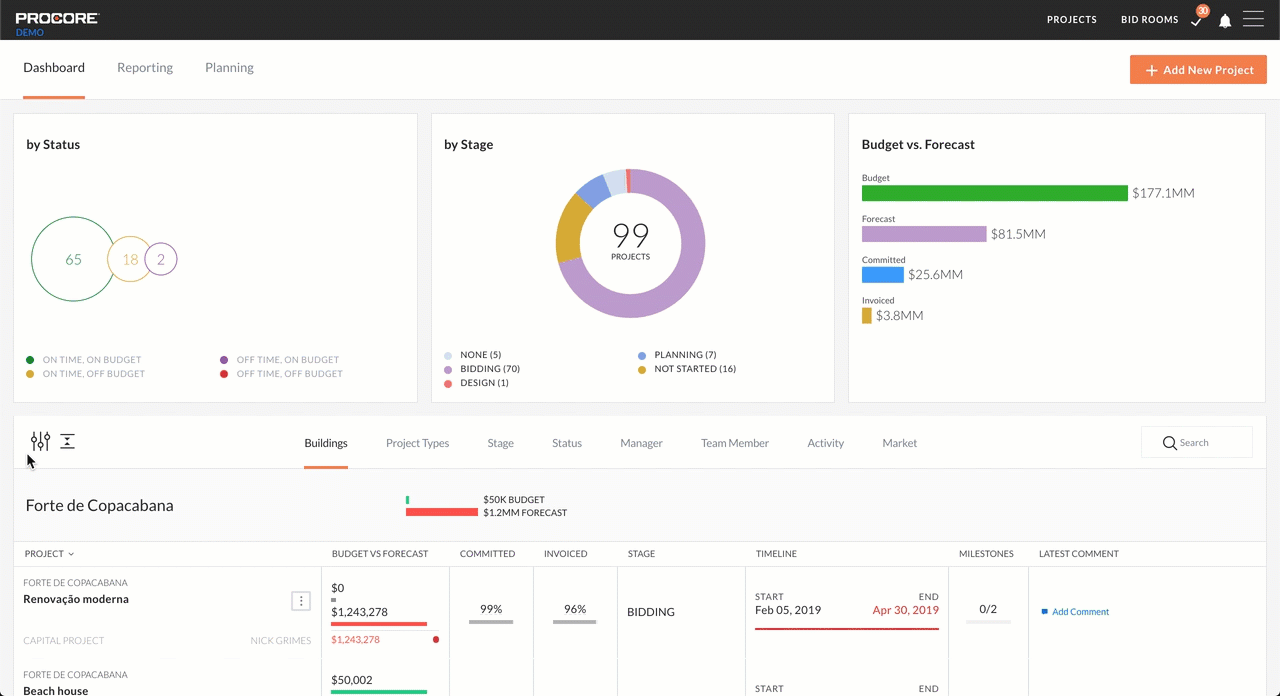 |

